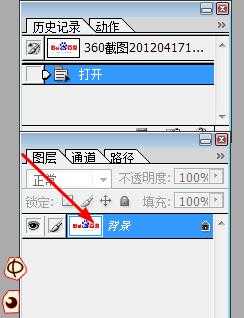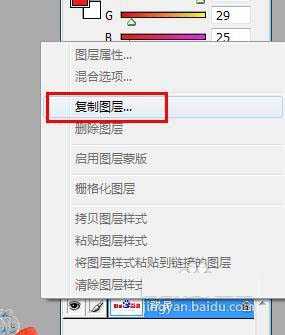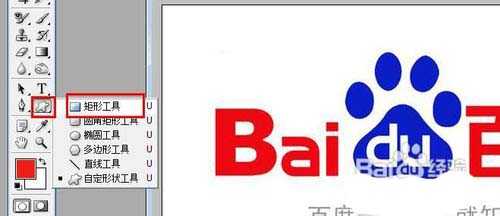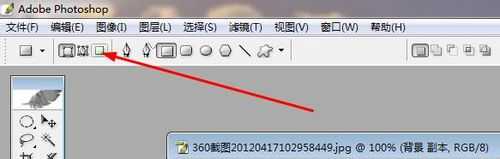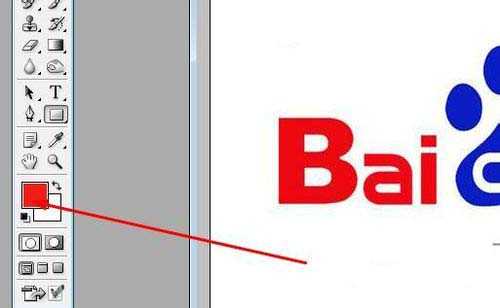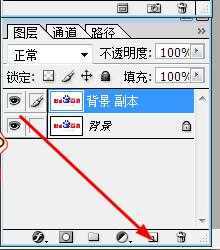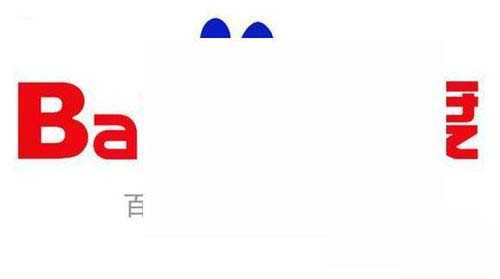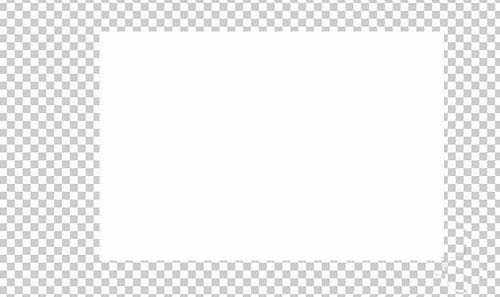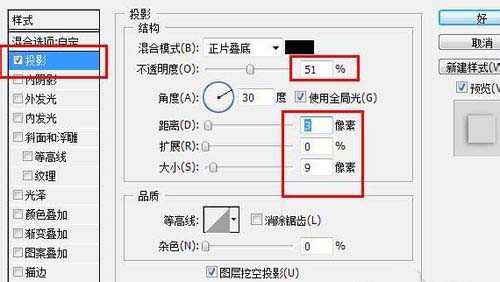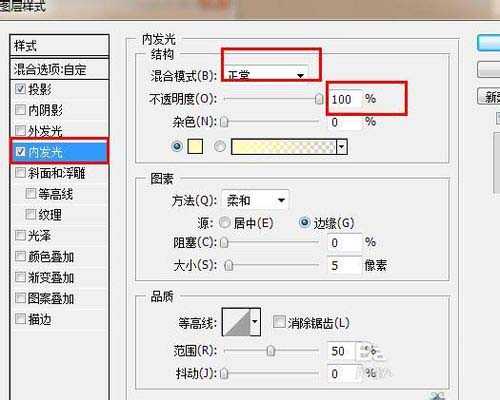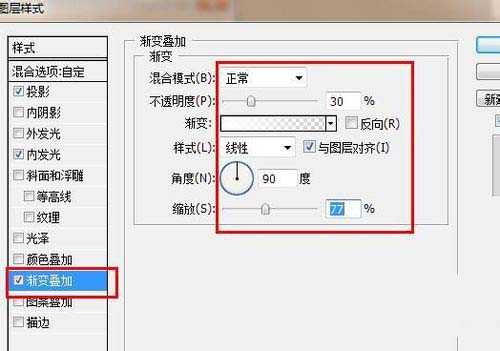ps怎么给文字添加一块透明玻璃?
平面设计 发布日期:2024/9/24 浏览次数:1
正在浏览:ps怎么给文字添加一块透明玻璃?
先睹为快:用百度的logo做一个玻璃特效:
- 软件名称:
- Adobe Photoshop 8.0 中文完整绿色版
- 软件大小:
- 150.1MB
- 更新时间:
- 2015-11-04立即下载
1、先在ps里打开一个百度的logo图片。
2、在图层明白的背景图层右键单击,选择复制图层。
3、在工具栏找到矩形工具。
4、在上面的属性栏点击图中所示的标志。
5、设置前景色为白色。
6、点击图层面板下面的新建图层按钮,新建一个图层。,命名为图层1
7、在新建的图层上绘制一个矩形,这个矩形就是将来的玻璃
8、设置图层1的填充为0%
9、再在图层1上双击,打开图层样式面板,勾选阴影,然后设置属性如下图表示的,其他属性默认系统的就可以了。
10、然后勾选内发光,设置属性
11、勾选渐变叠加,设置属性如下图。
12、设置的渐变为第二个。设置好了点击好。
13、接着我们看看图层一的效果。
14、这是最后的样子。
相关推荐:
ps怎么绘制一个透明的玻璃瓶?
PS怎么抠出黑色背景中的透明玻璃杯?
ps怎么在玻璃杯中合成漂亮的海底世界?
荣耀猎人回归!七大亮点看懂不只是轻薄本,更是游戏本的MagicBook Pro 16.
人们对于笔记本电脑有一个固有印象:要么轻薄但性能一般,要么性能强劲但笨重臃肿。然而,今年荣耀新推出的MagicBook Pro 16刷新了人们的认知——发布会上,荣耀宣布猎人游戏本正式回归,称其继承了荣耀 HUNTER 基因,并自信地为其打出“轻薄本,更是游戏本”的口号。
众所周知,寻求轻薄本的用户普遍更看重便携性、外观造型、静谧性和打字办公等用机体验,而寻求游戏本的用户则普遍更看重硬件配置、性能释放等硬核指标。把两个看似难以相干的产品融合到一起,我们不禁对它产生了强烈的好奇:作为代表荣耀猎人游戏本的跨界新物种,它究竟做了哪些平衡以兼顾不同人群的各类需求呢?
人们对于笔记本电脑有一个固有印象:要么轻薄但性能一般,要么性能强劲但笨重臃肿。然而,今年荣耀新推出的MagicBook Pro 16刷新了人们的认知——发布会上,荣耀宣布猎人游戏本正式回归,称其继承了荣耀 HUNTER 基因,并自信地为其打出“轻薄本,更是游戏本”的口号。
众所周知,寻求轻薄本的用户普遍更看重便携性、外观造型、静谧性和打字办公等用机体验,而寻求游戏本的用户则普遍更看重硬件配置、性能释放等硬核指标。把两个看似难以相干的产品融合到一起,我们不禁对它产生了强烈的好奇:作为代表荣耀猎人游戏本的跨界新物种,它究竟做了哪些平衡以兼顾不同人群的各类需求呢?